Het schrijven en bewerken van grote documenten is eentijdrovend proces dat veel concentratie vereist van zowel de auteur van het document als de editor. Hoewel spelling en grammaticale fouten kunnen worden gevonden met behulp van verschillende hulpmiddelen, kan een bepaald type fout, d.w.z. duplicatie van zinnen en zinnen, moeilijker te vinden zijn. Aangezien er geen technische fout is met een dubbele zin, markeren de gebruikelijke grammaticacontroles deze niet en om ze te vinden, moet u meestal handmatig het hele document doorlopen met volledige concentratie - een vermoeiende oefening wanneer u te maken heeft met een aanzienlijk groot document of een groot aantal documenten. Tekstontdubbelaar Plus is een draagbare tool voor Windows die het gemakkelijk maaktzodat u dubbele woorden, zinnen en zinnen in grote tekstbestanden kunt vinden. Bovendien kan het regels ook in alfabetische volgorde sorteren, het totale aantal exemplaren van dubbele items in het bestand tellen en ze zelfs verwijderen. Blijf lezen om meer te weten te komen over Text Duplicator Plus en zijn functies.
De applicatie is vooral handig als je dat bentomgaan met lijsten. Als er dubbele items in de lijst staan, kunt u eenvoudig de dubbele items tellen, ze opzoeken en verwijderen. Bovendien kunnen de lijsten worden gerangschikt in alfabetische volgorde voor het gemakkelijker lokaliseren van dubbele vermeldingen.
Om een document te bewerken, opent u detoepassing, selecteert u de knop Bestand openen bovenaan en navigeert u naar het bronbestand. De tekst wordt automatisch in de hoofdinterface geladen, met het totale aantal regels aan de rechterkant.
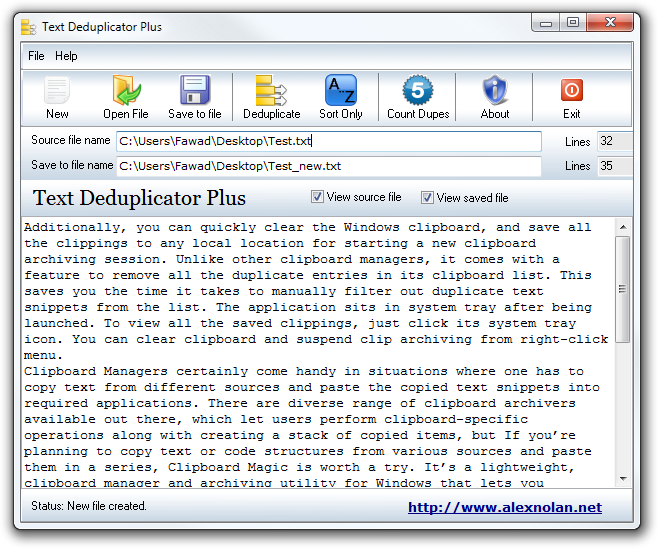
De applicatie voert 3 basisfuncties uit: verwijder dubbele items, sorteer de zinnen alfabetisch (handig voor ongeorganiseerde lijsten) en tel het aantal dubbele items. Alle 3 de functies kunnen direct worden uitgevoerd door op hun respectievelijke knoppen te drukken die beschikbaar zijn in de werkbalk bovenaan.
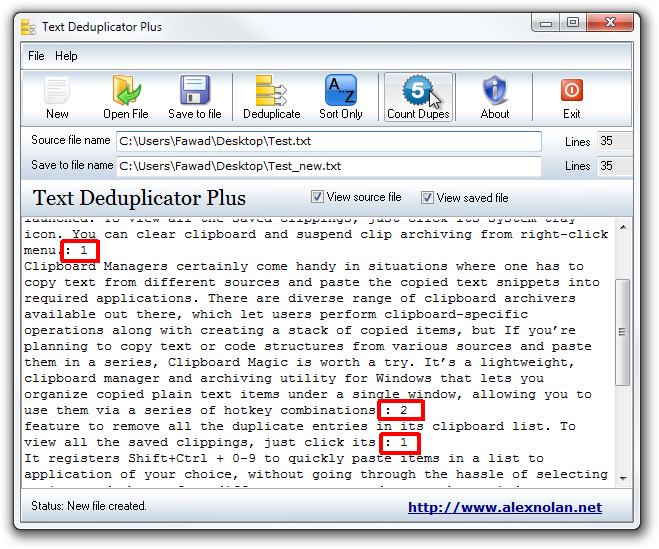
De hoofdinterface geeft elke verandering echt weertijd, zodat u kunt beslissen of u de wijzigingen wilt behouden of niet. Wanneer u klaar bent met het bewerken van het document en tevreden bent met de resultaten, klikt u op de knop Opslaan naar bestand om een nieuw bestand op een opgegeven locatie met de inhoud van het bewerkte document te maken. Op deze manier hoef je ook het vorige bestand niet te overschrijven.
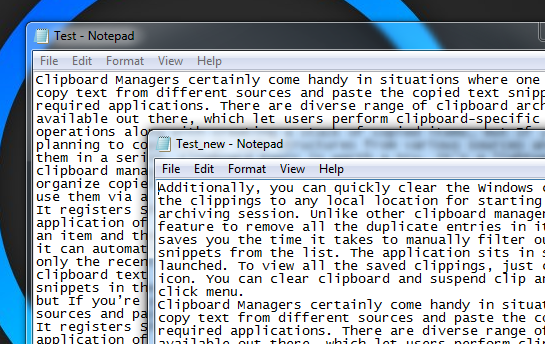
Omdat het alleen met tekstbestanden werkt, als uw gegevensis in een bestand dat is opgeslagen in een ander formaat, moet u die tekst eerst opslaan als een gewoon tekstbestand. U kunt dit eenvoudig doen door de tekst te kopiëren, in kladblok of uw favoriete teksteditor te plakken en van daaruit op te slaan. Nadat u de duplicaten hebt verwijderd, kunt u eenvoudig de tekst uit het opgeslagen bestand kopiëren en terug in het oorspronkelijke brondocument plakken.
Text Deduplicator Plus werkt op zowel 32-bit als 64-bit versies van Windows XP, Windows Vista, Windows 7 en Windows 8.
Download Tekst Deduplicator Plus




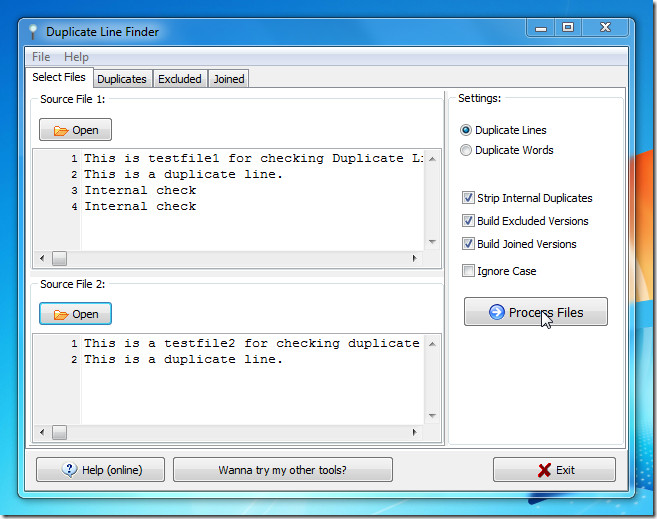



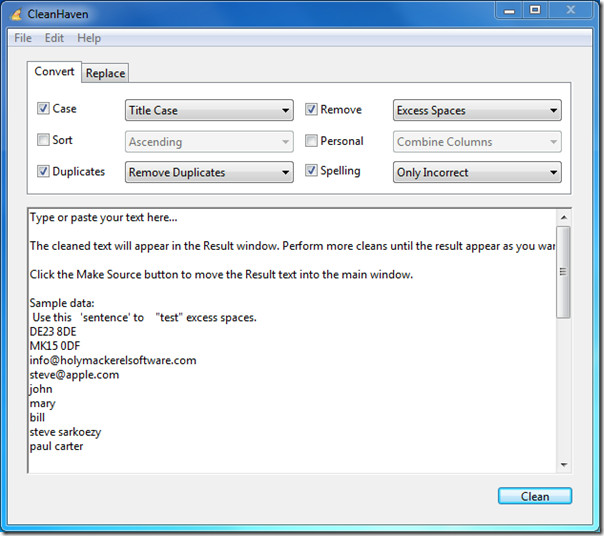




Comments